场景
假设有 A、B、C …… 几批主机:
- a0 为跳板机,a1 ~ an 为实际要操作的目标远程主机
- b0 为跳板机,b1 ~ bn 为实际要操作的目标远程主机
以此类推,共有 n 批。
客户端能联通各跳板机,但无法直接联通目标主机,每批主机之间网络隔离。
需通过 ssh 远程登录目标主机时,是比较痛苦的一件事,一堆 ip 和密码不便记忆,从文档里找又效率很低。
解决方案
SSH 免密登录
首先想到的是配置跳板机和各目标主机之间的 SSH 免密登录,能够起到不用记忆密码的作用,但需要配置客户端和各个跳板机的免密登录,以及各个跳板机和每个网络内目标主机的免密,在目标主机数量庞大时,配置操作量也很大,更重要的是,其他人登录到跳板机后,也能免密直接 ssh 到各目标主机了,安全性较差。
sshpass
理想的状态是将密码保留在客户端,而免密登录,相当于将客户端的公钥,发给了服务端。
ssh 命令,出于安全性的考虑,又不支持在命令中直接明文传入密码。这时可以使用 sshpass,将密码传给 ssh 命令,使用方式如下:
$ sshpass -p <password> ssh <user>@<remote_host>MacOS 安装 sshpass
linux 中可以通过包管理工具,安装 sshpass,如 yum install sshpass,或者下载对应安装包,进行离线安装,如 CentOS 的 rpm 包。
MacOS 中安装 sshpass 会稍微复杂一些,因为 brew 出于安全考虑也不让直接安装。具体安装方式可以参考 macOS 安装 sshpass:
$ brew install https://raw.githubusercontent.com/kadwanev/bigboybrew/master/Library/Formula/sshpass.rb或
$ wget https://raw.githubusercontent.com/kadwanev/bigboybrew/master/Library/Formula/sshpass.rb
$ brew install sshpass.rb某些原因下载不到这个脚本的话,可以保存下面内容到本地 sshpass.rb 文件,之后再执行 brew install sshpass.rb:
require 'formula'
class Sshpass < Formula
url 'http://sourceforge.net/projects/sshpass/files/sshpass/1.06/sshpass-1.06.tar.gz'
homepage 'http://sourceforge.net/projects/sshpass'
sha256 'c6324fcee608b99a58f9870157dfa754837f8c48be3df0f5e2f3accf145dee60'
def install
system "./configure", "--disable-debug", "--disable-dependency-tracking",
"--prefix=#{prefix}"
system "make install"
end
def test
system "sshpass"
end
end通过 iTerm2 执行多条指令
因为需要先登录跳板机,再从跳板机登录到目标主机,故需要两次 ssh 动作。在 iTerm2 中,可以通过 Profile 进行设置。
⌘+O 打开 Profiles 设置界面,Edit Profiles... => + 新增 Profile,按如下方式配置:

Command 处选择 Command,即可输入两个命令,上面为登录跳板机的命令,下面为从跳板机登录到目标机器的命令,具体内容如下:
/usr/local/bin/sshpass -p <pwd> ssh -o StrictHostKeyChecking=no root@a0sshpass -p <pwd> ssh -o StrictHostKeyChecking=no root@a1
-o StrictHostKeyChecking=no参数避免进行 host key 确认,导致第二个 ssh 命令失败
配置好的效果如下图:
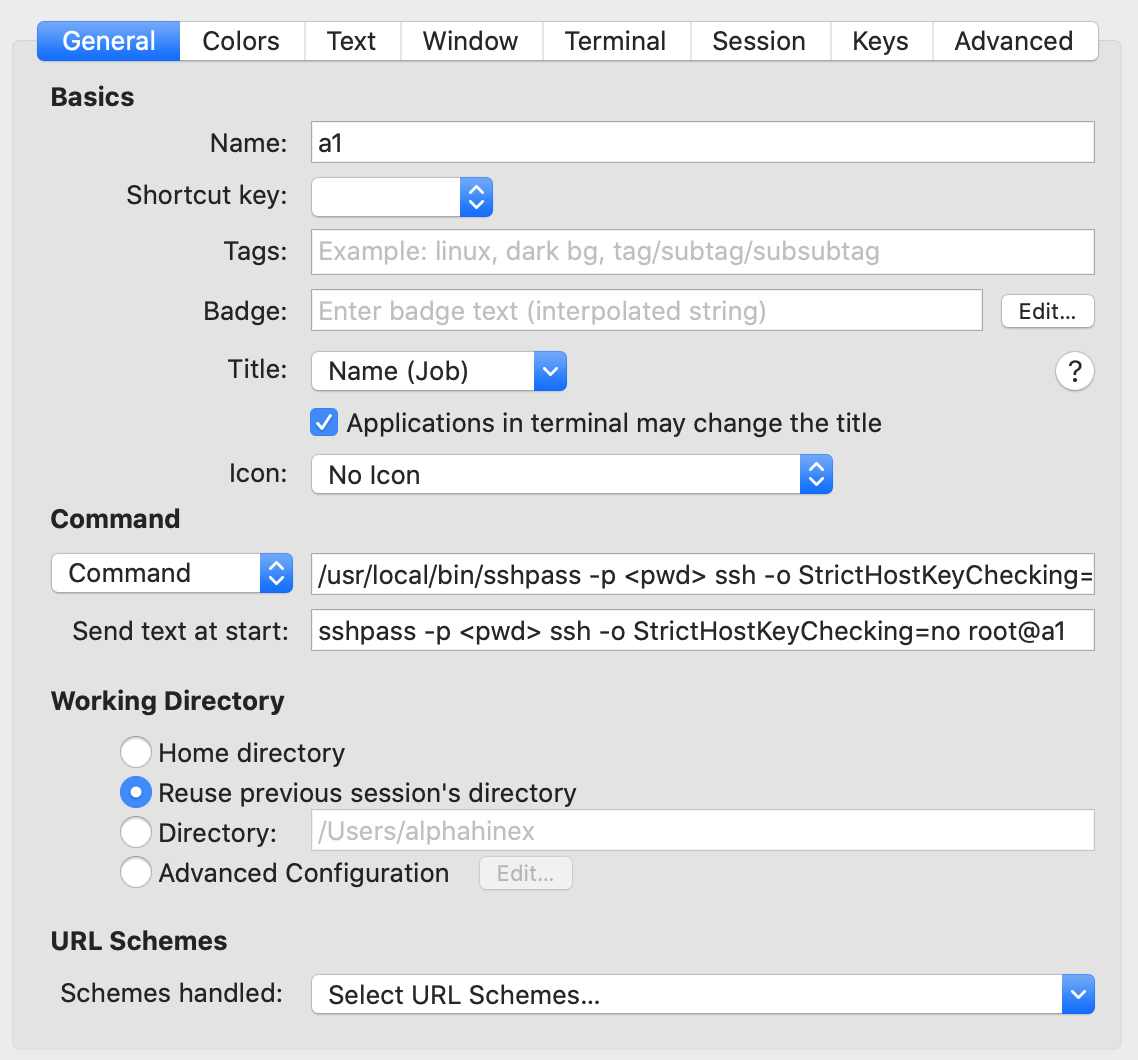
之后可以在 Profiles 界面中直接点击进行快速登录。
使用 iTerm2 的 Profile 组织主机树
当 profile 配置数量增多时,尤其是上面假设场景中的分批次的情况,通过树形方式组织主机,是一个能够快速找到想要连接的主机的方法。
在 iTerm2 中,可以通过 tag 来组织 Profile 的层级关系,以达到树形的效果。
例如,在 a1 主机的 tag 中输入 demo/A、a2 主机 tag demo/A、b1 主机 tag demo/B ……
打开 Profiles 时,可看到如下效果:
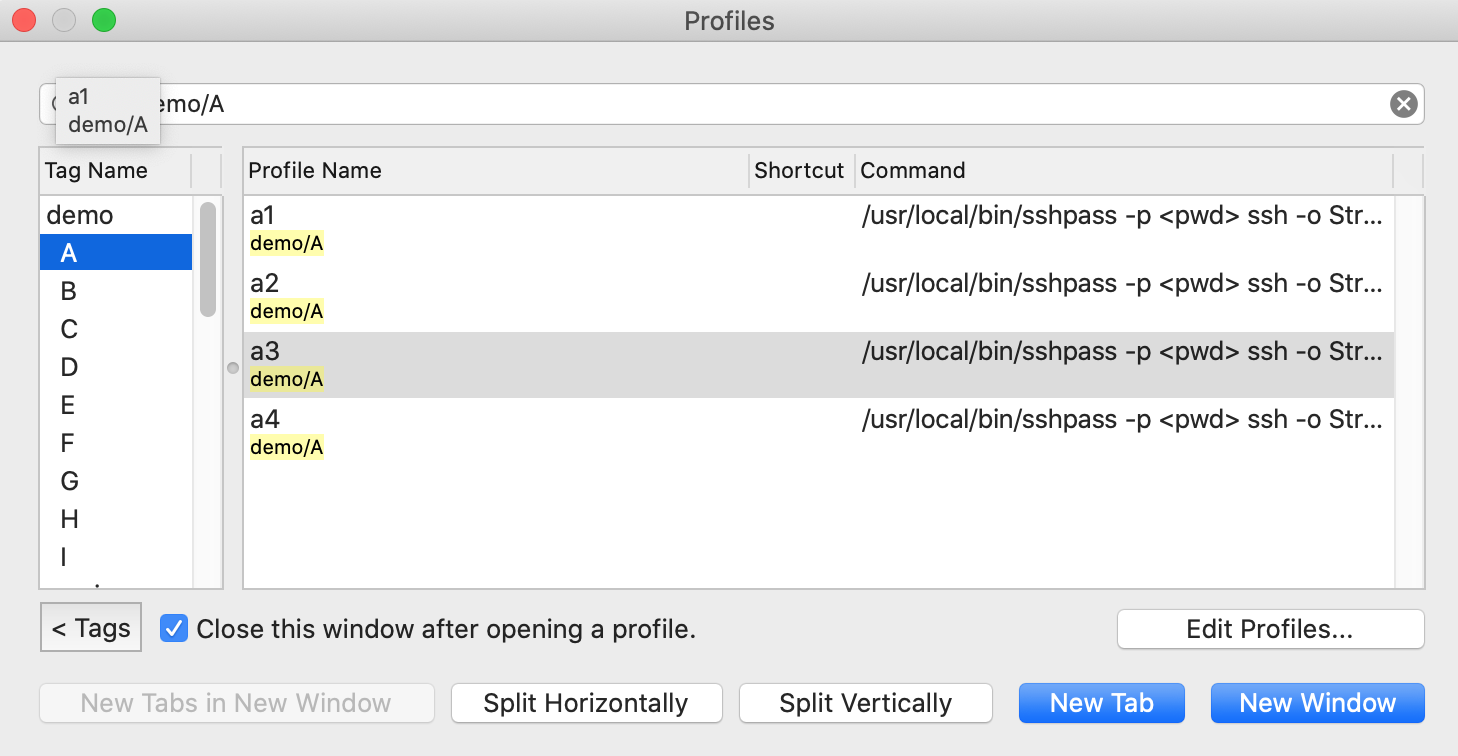
expect
sshpass 的方案也存在一个问题,即需要在客户端,和各个跳板机中安装 sshpass,无法直接通过包管理工具安装时,还是有些麻烦的,并且直接将密码作为参数传递,多少还是存在一些安全隐患的。
终极方案 —— 使用 expect 脚本。
主要用到 expect 中的如下命令:
| 命令 | 作用 |
|---|---|
| send | 用于向进程发送字符串 |
| expect | 从进程接收字符串 |
| exp_continue | 在expect中多次匹配就需要用到 |
| spawn | 启动新的进程 |
| interact | 允许用户交互 |
通过脚本,可以实现 ssh 连跳板机,输入跳板机密码,连接至跳板机后,ssh 连接目标主机,并输入目标主机密码,之后将控制权交还给用户的过程。
参照 iTerm2 结合 Linux expect 实现 ssh 自动登陆, 通过跳板机登录服务器内网功能 中内容,假设各跳板机密码是相同的,各目标主机密码也是相同的,使用如下脚本,可将跳板机和目标主机的 ip 作为参数传入,密码填写在脚本中,保存在客户端,以提高安全性。
#!/usr/bin/expect
# 跳板机 ip
set TERMSERV [lindex $argv 0]
# 通过跳板机才能访问的目标主机 ip
set host [lindex $argv 1]
# 跳板机用户名及密码
set USER root
set PASSWORD pwd0
# 目标主机用户名及密码
set UATUN root
set UATPWD pwd123
# 登录跳板机
spawn ssh -l $USER $TERMSERV
expect {
"yes/no" {send "yes\r";exp_continue;}
"*password:*" { send "$PASSWORD\r" }
}
# 登录内网
expect "*$USER@*" {send "ssh -l $UATUN $host\r"}
expect {
"yes/no" {send "yes\r";exp_continue;}
"*password:*" { send "$UATPWD\r" }
}
interact假设上面脚本文件存储为 /path/to/login_inner.sh,在 iTerm2 的 Profile 中,Command 改为选择 Login Shell,在 Send text at start: 中输入:/path/to/login_inner.sh a0 a1(a0、a1 分别为 跳板机 和 目标主机的 ip 或 host),即可完成一个 profile 的设置。
享受通过跳板机连接远程主机的极速体验吧!
expect方案,也可配合alias命令,自定义连接各个主机的快捷指令,在终端中直接输入自定义指令进行连接,在其他终端模拟器中也可以使用。
